首先在开始菜单搜索栏里输入 cmd,接着在搜索到的结果 cmd 上按右键,选择“以管理员身份运行",接着在命令行界面里输入:wusa.exe /uninstall /kb:976932,然后按回车即可。
976932 是 Windows 7 SP1 补丁的编号 ,如果要删除其它补丁就输入补丁编号,注意命令中有两个空格。
/uninstall 表示卸载,/kb:XXXXXXX 为要卸载的更新。回车以后,指定的更新即可完美卸载。
在笔记本win7系统电脑上插入移动硬盘时,经常会有用户没按照正常程序退出直接拔掉移动硬盘,下次再使用的时候,系统显示无法拷贝也无法删除,这种情况很大一部分是Win7系统开启了写保护功能,那么面对移动硬盘写保护功能,我们应该如何取消呢?下面我就教大家利用CMD命令来取消移动硬盘的写保护功能。
方法如下:
1、按下Win+R键,打开运行对话框,在win7运行窗口中输入CMD命令,打开命令行窗口;
2、在命令行窗口下输入diskpart命令,即可查看到所有硬盘,再查看我们要去除写保护的盘;
3、输入命令liskdisk,再输入selectdisk1命令;
(即表示选择你要 *** 作的盘,如1表示为我的移动硬盘)
4、再对选中的磁盘去除写保护,输入attdiskclearreadonly命令即可。
在错误的 *** 作下,系统会设置写保护作用以此来保护插入电脑系统的移动设备以及系统本身的安全,如果有用户也遇到同样的情况可以试试上述的方法。
win7 *** 作cmd 命令时显示“不是内部或外部命令,也不是可运行程序或批处理文件”可能是系统没有开启Command命令提示符。解决方法如下:
1.在桌面上依次点击【我的电脑】——右击鼠标选择【选择属性】——然后进入【高级系统设置】
2.点击后,进入高级系统设置的详细配置,选择【环境变量】
3.进入后可以看到各种变量信息,查找【ComSpec】的变量,查看其值是否为“%SystemRoot%\system32\cmd.exe”,若不是,将其修改为正确的值
4.然后查找【Path】变量,将下列语句粘贴到PATH的后面(引号中的内容,包括分号)
“%SystemRoot%\system32%SystemRoot%%SystemRoot%\System32\WbemC:\Windows\SysWOW64”
5.最后重新进入cmd界面即可开启cmd命令
扩展资料:
1.命令提示符是在 *** 作系统中,提示进行命令输入的一种工作提示符。在不同的 *** 作系统环境下,命令提示符各不相同。
2.在windows环境下,命令行程序为cmd.exe,是一个32位的命令行程序,微软Windows系统基于Windows上的命令解释程序,类似于微软的DOS *** 作系统。输入一些命令,cmd.exe可以执行,比如输入shutdown -s -t 30就会在30秒后关机。总之,它非常有用。打开方法:开始-所有程序-附件 或 开始-寻找-输入:cmd/cmd.exe 回车。它也可以执行BAT文件。
3.命令行(Command Processor)(CMD)是在OS / 2 , Windows CE与Windows NT平台为基础的 *** 作系统(包括Windows 2000,Windows XP,Windows Vista,Windows Server 2003,Windows 7, Windows 8 ,Windows 8.1 ,Windows 10)下的“MS-DOS 方式”。一般Windows 的各种版本都与其兼容,用户可以在Windows 系统下运行DOS命令,中文版Windows XP 中的命令提示符进一步提高了与DOS 下 *** 作命令的兼容性,用户可以在命令提示符直接输入中文调用文件。命令行功能多于DOS。
参考资料:命令提示符CMD-百度百科
欢迎分享,转载请注明来源:内存溢出

 微信扫一扫
微信扫一扫
 支付宝扫一扫
支付宝扫一扫
评论列表(0条)